Nieuwe brief opstellen
Nieuwe brief opstellen (type mailing)
Dit doet u door op uw overzicht briefwisseling op 'Nieuw' te klikken (tussen het overzicht en detailscherm).
Opmaken selectie
Het scherm 'opmaken selectie voor briefwisseling' verschijnt.
Aan de rechterzijde krijgt u meerdere drop-down functies.
Via deze drop-down velden kan u uw selectie gaan opmaken.
Dit doet u door op de pijl te klikken en vervolgens uw selectie aan te vinken.
Afhankelijk van de geselecteerde criteria, kan u meer of minder verfijning selecteren.
Wanneer u alle gewenste criteria heeft aangeduid, kan u uw selectie opvragen via de knop 'Selectie opzoeken' (Fig. 1-1).
Rechtsonder de zoekcriteria verschijnt nu een lijst die voldoet aan uw selectie.
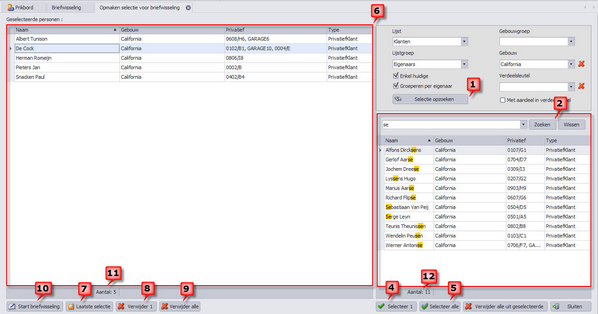
Figuur 1
U kan nu uit deze lijst de gewenste correspondenten filteren door bepaalde zoekcriteria in te vullen in het zoekveld (Fig. 1-2).
De geselecteerde personen verschijnen onderaan rechts (Fig. 1-3).
Binnen deze selectie kan u nog verder filteren en bepaalde personen uit deze lijst selecteren.
Dit doet u door op de knop 'Selecteer 1' te klikken (Fig. 1-4) of door de persoon van rechts naar links te slepen.
Indien u de briefwisseling wenst te versturen naar alle geselecteerde correspondenten, klikt u op 'Selecteer alle' (Fig. 1-5).
De geselecteerde correspondenten verschijnen nu aan de linkerzijde van het scherm (Fig. 1-6).
Indien u eerder reeds een selectie hebt opgevraagd, kan u deze selectie op eenvoudige wijze opnieuw oproepen door op 'Laatste selectie' te klikken, links onderaan het scherm (Fig. 1-7).
Binnen de geselecteerde correspondenten kan u verder filteren door gebruik te maken van 'Verwijder 1' (Fig. 1-8).
U kan ook uw volledige selectie wissen door 'Verwijder alle' (Fig. 1-9).
Het opmaken van uw brief doet u via de functie ‘Start briefwisseling’ (links onderaan) (Fig. 1-10).
Bij elke kolom wordt er ook een optelling gemaakt van hoeveel eigenaars u reeds heeft geselecteerd (Fig. 1-11) en hoeveel u er tijdens de zoekselectie heeft gefilterd (Fig. 1-12).
Briefwisseling toevoegen
Het scherm 'Briefwisseling toevoegen' verschijnt.
Algemeen
U vult de gewenste velden in en selecteert uw type brief. Na deze selectie kan u nog een extra omschrijving of bijlage toevoegen.
U kan op dit niveau enkel kiezen tussen de brieven van het type 'Mailing', 'UitnodigingAV' of het type 'Quotiteiten' (afhankelijk van uw selectie met of zonder aandelen).
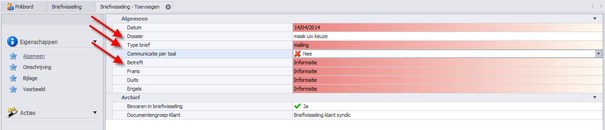
Figuur 2
Omschrijving
Deze extra omschrijving kan vermeld worden op de brief indien u ook dit samenvoegveld op uw sjabloon heeft geplaatst
U kan dit ook gebruiken als interne opmerking om op te slaan bij uw briefwisseling.
Bijlage
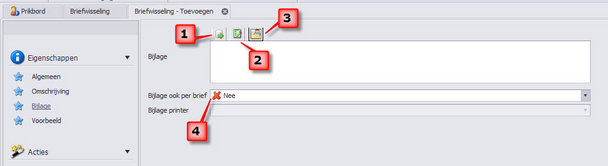
Figuur 3
| • | Bestand toevoegen |
U kan een bestand vanop uw infrastructuur koppelen aan de brief.
De verkenner verschijnt, zodat u op zoek kan gaan naar het gewenste document.
U kan het document koppelen door te dubbelklikken of via 'Openen'.
| • | Bijlage toevoegen uit documenten |
U kan ook een bijlage toevoegen die u reeds gekoppeld heeft in het documentenbeheer.
| • | Individuele bijlage selecteren |
U kan persoonlijke bijlages, die via documentenbeheer werden gekoppeld aan de 'eigenaars', selecteren en toevoegen aan uw briefwisseling.
| • | Bijlage ook per brief (Fig. 3-4) |
Bijlages kunnen ook afgedrukt worden samen met de brieven.
| • | Bijlage printer |
U kan uw bijlages op een afzonderlijke printer laten afdrukken. Dit is één algemene printer voor al uw bijlages.
OPM.: Op deze manier kan u geen Excell-bestanden afdrukken. Enkel .pdf , . doc , .jpg worden ondersteund.
OPM.: Bijlages zullen enkel afgedrukt worden indien u 'documenten apart afdrukken selecteert!
OPM.: 'Bijlage uit documentenbeheer' en 'individuele bijlages' zullen enkel beschikbaar zijn indien slechts 1 gebouw werd geselecteerd en meer dan 1 eigenaar.
OPM.: Bij opmaken provisies of rappels kan u geen individuele bijlages koppelen.
Voorbeeld
TIP: Uw voorbeeld is pas beschikbaar zodra u alle verplichte velden heeft ingevuld.
De interne tekstverwerker start op en u krijgt een voorbeeld van hoe de brief er zal uit zien.
U kan nog steeds aanpassingen aanbrengen, tekst verwijderen, bijtypen, opmaak aanpassen, samenvoegvelden invoegen. Aanpassingen aan één document worden doorgevoerd bij alle andere correspondenten.
OPM.: De aanpassingen zullen enkel gebeuren bij die klanten met dezelfde taalcode (wanneer gewerkt wordt met een taalafhankelijke typebrief (Fig. 2.4.1.2.3 (1) ) ).
TIP: Bij gebruik van taalafhankelijke brieven ziet u naast de klantnaam een aanduiding van de taalcode.
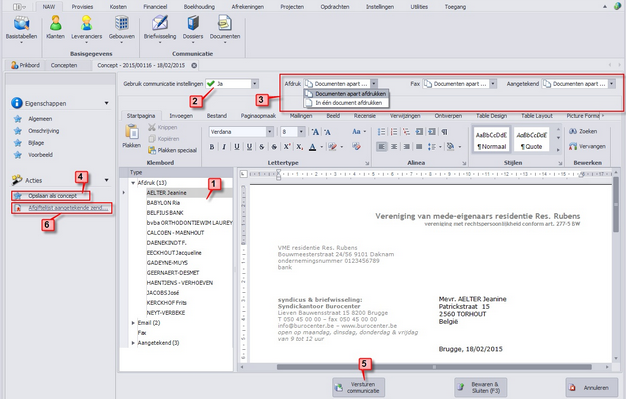
Figuur 4
Per geadresseerde ziet u steeds een afzonderlijk document.
U kan op dit moment nog steeds beslissen om de communicatie instellingen al dan niet te gebruiken of de communicatie enkel te versturen naar de mensen die ingesteld staan op communicatie mail (Fig. 4-2).
Rechts bovenaan kan u voor de communicatietypes: Afdruk / Fax / Aangetekend (Fig. 4-3 ) bijkomende opties selecteren.
Indien u de selectie maakt op: 'Documenten apart afdrukken', dan wordt voor elk document een afzonderlijke printopdracht uitgevoerd. Voor uw printopdracht zal gebruik gemaakt worden van de door u geselecteerde standaardprinter, volgens de standaardinstellingen.
OPM.: Indien u bij deze opdracht afwijkt van de standaardinstellingen van deze printer, zal enkel het eerste document worden afgedrukt volgens deze instellingen. De daaropvolgende documenten zullen geprint worden volgens de standaardinstellingen van de printer.
TIP: Indien u geregeld gebruik maakt van een specifieke printerinstelling, maakt u hiervoor best een nieuwe standaardprinter aan. Indien u de selectie maakt op: 'In één document afdrukken', dan worden alle documenten samengevoegd tot 1 globale printopdracht. Via deze keuze kan u dus wel afwijken van de standaardinstelling van de printer.
OPM.: Wanneer u gebruik maakt van dit type afdruk, kan u geen bijlages laten afdrukken. Dit kan enkel via 'Documenten apart afdrukken'.
TIP: Indien u gebruik maakt van Click & Post, gebruikt u best deze werkwijze voor het verzenden.
TIP: Deze bijkomende opties kan u standaard laten instellen volgens de keuze van uw kantoor.
TIP: In uw voorbeeld kan u bepaalde eigenaars nog wissen uit de lijst. Dit doet u door in de lijst de eigenaar te selecteren en vervolgens op de <DELETE>-knop op het toetsenbord te drukken. Het voorbeeld voor deze eigenaar wordt bijgevolg opgemaakt voor het verwijderde type, maar kan dus nog bestaan in een ander type. Afhankelijk van het feit of er al dan niet nog een ander voorbeeld aanwezig is, wordt dit document al dan niet opgeslagen in het documentenbeheer.
TIP: Bij gebruik van het samenvoegveld: 'Nummerbrief', zal bij uw voorbeeld ‘0000/00000’ worden ingevuld. Het effectieve briefwisselingsnummer wordt pas toegekend bij 'Versturen communicatie'. Lees meer hierover bij het onderwerp 'Volgnummer bij brieven'
Indien er aangetekende zendingen kunnen worden verstuurd, zal u aan de linkerzijde de afgiftelijst kunnen afdrukken (Fig. 4-6).
Dit is een standaardrapport dat overeenstemt met de standaarddocumenten die te verkrijgen zijn in uw postkantoor.
U drukt het rapport af op dit document en spaart zo heel wat schrijfwerk en tijd uit.
TIP:
| - | Gebruik Acties “Opslaan als concept” indien je de mailing op een later ogenblik wenst te verzenden |
| - | Gebruik Acties “Bewaren & Sluiten” indien je de brieven als bijlage wenst toe te voegen aan een andere mailing. |
Zodra u de gewenste aanpassingen heeft uitgevoerd kan u midden onderaan klikken op 'Versturen communicatie' (Fig. 4-5). Uw briefwisseling vertrekt en wordt, afhankelijk van de instelling bij algemeen, gekoppeld in uw documentenbeheer.
OPM.: Zodra u op 'Versturen communicatie' klikt worden de e-mails verstuurd. U krijgt geen voorbeeld meer te zien van uw effectieve mail.
OPM.: Organimmo syndic maakt geen gebruik van MS Office voor het opmaken van briefwisseling of versturen van e-mails. Bijgevolg worden uw mails ook niet opgeslagen in de verzonden items. De verstuurde brief wordt wel opgeslagen in uw documentenbeheer.
TIP: Indien u een copy wenst van de verstuurde e-mails, kan u uw eigen mailadres als BCC laten toevoegen in de mailing. U ontvangt dan ook alle verzonden e-mails. Dit kan ingesteld worden als een centraal adres (1 adres voor alle gebruikers) of als een afzonderlijk BCC-adres (per gebruiker). (Eventueel kan vervolgens in MS Outlook ingesteld worden dat deze mails automatisch geklasseerd worden binnen uw verzonden items).
